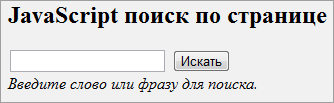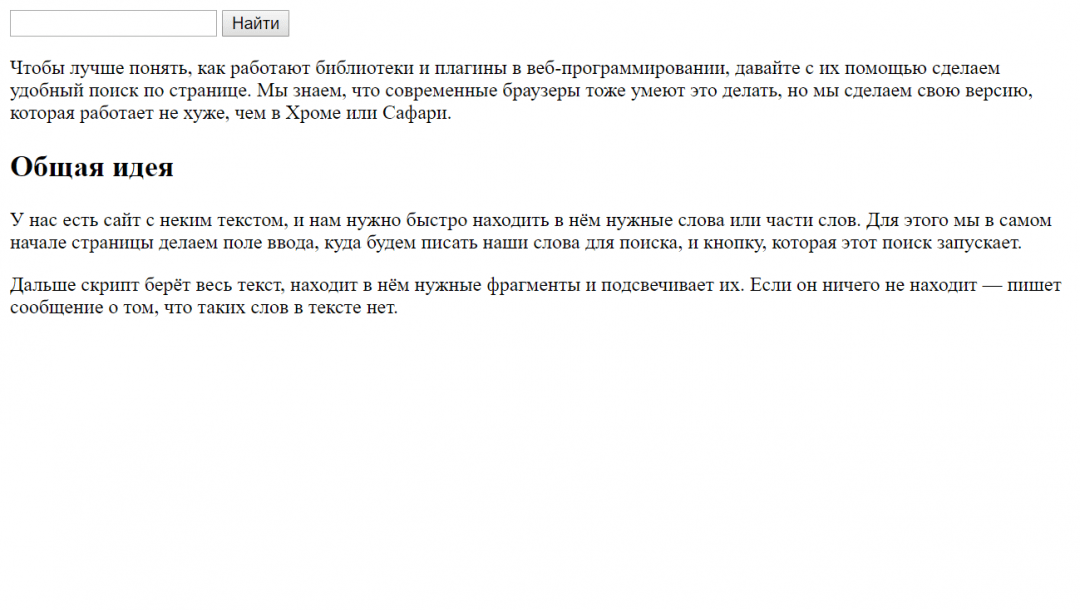скрипт поиск по словам
JavaScript поиск по странице
Здравствуйте уважаемые читатели блога LifeExample, все мы пользуемся электронным поиском по странице в наших веб браузерах при помощи горячих клавиш CTRL+F либо F3. И кажется уже от таких привилегий нам никуда не деться, так как самостоятельно читать все содержимое страницы, зачастую бывает некогда. Беда в том, что далеко не все начинающие пользователи знают о таких скрытых возможностях любого браузера, но им можно помочь, прикрутив самодельный JavaScript поиск по странице, в тех проектах, где без него совсем никак.
Поиск по странице, может понадобиться для страниц предоставляющих большой объем данных, включая таблицы и списки. Замечу, что такая потребность возникает в том случае, когда контент страницы является статичным, и не генерируется из базы данных.
Искать на странице нужную информацию будет удобнее, если для этого реализовать соответствующий интерфейс:
В поле нужно ввести слово для поиска и нажать кнопку «Искать», тут все интуитивно понятно. Давайте перейдем к реализации самого механизма поиска по странице и посмотрим, какие могут быть нюансы при его реализации.
Как искать слово на странице?
Ну, так вкратце вроде бы и все. Несмотря на объемность выделенных пунктов, реализация их не занимает много времени и места в коде, вот готовый скрипт для механизма JavaScript поиска по странице :
script type = «text/javascript» >
var lastResFind=»»; // последний удачный результат
var copy_page=»»; // копия страницы в ихсодном виде
function TrimStr(s) <
s = s.replace( /^\s+/g, »);
return s.replace( /\s+$/g, »);
>
function FindOnPage(inputId) var obj = window.document.getElementById(inputId);
var textToFind;
if (obj) <
textToFind = TrimStr(obj.value);//обрезаем пробелы
> else <
alert(«Введенная фраза не найдена»);
return;
>
if (textToFind == «») <
alert(«Вы ничего не ввели»);
return;
>
if(document.body.innerHTML.indexOf(textToFind)==»-1″)
alert(«Ничего не найдено, проверьте правильность ввода!»);
if(copy_page.length>0)
document.body.innerHTML=copy_page;
else copy_page=document.body.innerHTML;
document.body.innerHTML = document.body.innerHTML.replace(eval(«/name=»+lastResFind+»/gi»),» «);//стираем предыдущие якори для скрола
document.body.innerHTML = document.body.innerHTML.replace(eval(«/»+textToFind+»/gi»),» a name = «+textToFind+» style = ‘background:red’ > «+textToFind+» / a > «); //Заменяем найденный текст ссылками с якорем;
lastResFind=textToFind; // сохраняем фразу для поиска, чтобы в дальнейшем по ней стереть все ссылки
window.location = ‘#’+textToFind;//перемещаем скрол к последнему найденному совпадению
>
/ script >
body >
h2 > JavaScript поиск по странице / h2 >
input type = «text» id = «text-to-find» value = «» >
input type = «button» onclick = «javascript: FindOnPage(‘text-to-find’); return false;» value = «Искать» / >
br / > i > Введите слово или фразу для поиска. / i >
hr / >
table border = ‘2’ cellpadding = ’20’ >
tr > th > Товар / th > th > Вес / th > th > Стоимость / th > / tr >
tr > td > Монитор 19 дюймов / td > td > 1 кг / td > td > 1900 руб. / td > / tr >
tr > td > монитор 18 дюймов / td > td > 2 кг / td > td > 1800 руб. / td > / tr >
tr > td > Монитор 20 дюймов / td > td > 2 кг / td > td > 1900 руб. / td > / tr >
/ table >
/ body >
Попробуйте, протестировать поисковыми запросами «19», «2 кг» и другими. Также советую проверить авто скролинг, для этого добавляйте текст до тех пор пока справа не появится полоса прокрутки.
Вот так выглядит пример использования скрипта:
Что касается комментариев по коду, наверное, они тут излишни, так как присутствуют внутри скрипта. Единственное, с чем могут возникнуть трудности у новичков, это понимание смысла регулярных выражений при обрезании пробелов. Всем кому понадобится помощь, советую почитать соответствующую статью о регулярных выражениях.
Читайте также похожие статьи:



Чтобы не пропустить публикацию следующей статьи подписывайтесь на рассылку по E-mail или RSS ленту блога.
Поиск и подсветка текста на странице (JavaScript — jQuery)
Нужен был поиск на страничке, точнее в тексте, не серверный, а обычный. То есть — загрузил страничку где много текста, читаешь, и при надобности ищешь. Порылся в интернете и, к сожалению, готово варианта (с переходом между словами и прокруткой странички) не нашел, хотя в реализации нету ничего сложного — или плохо искал, или никому не надо было.
Вот как раз заканчиваю — решил поделиться первым вариантом.
Само собой используется библиотека jQuery.
За основу я взял статейку jQuery – подсветка слов в тексте или HTML отсюда (их пример). Как подключить к страничке скрипт там описано.
буду использовать ниже «слово» = «словосочетание» = «словосочетание букв и\или символов».
Теперь начнем расширять функционал:
кнопки поиска, выделение следующего слова и предыдущего, и скролл странички к выделенному слову
1) делаем подсветку конкретного слова
в файл jquery.highlight.js добавляем
2) в стиль прописываем отображение выделяемого слова и меняем стиль подсветки для себя
3)Создаем кнопки и поле ввода
4)приписываем кнопкам действия
копируем код:
(ниже опишу для чего эта функция)
Но мне пришлось использовать этот набор плагинов (jqwidgets), так как был нужен собственный скрол для странички а не браузерный, поэтому я воспользовался их API:
scrollTo Method
Scroll to specific position.
Code examples
Invoke the scrollTo method.
Demo
Вот походу и все.
Прошу прощения за неоптимизированный код — вот только что закончил и решил поделится, это только начальная версия
Проект: собственный поиск по странице на jQuery
Потому что почему бы и нет.
Недавно мы говорили о библиотеках и фреймворках — и обещали, что попробуем что-нибудь на них собрать. Настало время.
Сегодня мы возьмём популярную библиотеку jQuery и сделаем на её основе поиск по странице. Браузеры это умеют делать встроенными инструментами, но с помощью нашего метода можно будет более тонко всё настроить и сделать поле поиска видимым и удобным.
Общая идея
У нас есть сайт с неким текстом, и нам нужно быстро находить в нём нужные слова или части слов. Для этого мы в самом начале страницы делаем поле ввода, куда будем писать наши слова для поиска, и кнопку, которая этот поиск запускает.
Дальше скрипт берёт весь текст, находит в нём нужные фрагменты и подсвечивает их. Если он ничего не находит — пишет сообщение о том, что таких слов в тексте нет.
Готовим каркас
Добавляем форму поиска и текст
Наша форма поиска — это поле ввода и кнопка, которая запускает скрипт. Мы не будем сильно настраивать внешний вид формы, при желании вы можете сделать это сами — все нужные знания для этого у вас уже есть. Если что-то забыли — посмотрите, как мы настраивали вид поля ввода в статье про планировщик задач.
Добавим код формы сразу после тега :
Осталось добавить сам текст в блок
Общая идея
У нас есть сайт с неким текстом, и нам нужно быстро находить в нём нужные слова или части слов. Для этого мы в самом начале страницы делаем поле ввода, куда будем писать наши слова для поиска, и кнопку, которая этот поиск запускает.
Дальше скрипт берёт весь текст, находит в нём нужные фрагменты и подсвечивает их. Если он ничего не находит — пишет сообщение, что таких слов в тексте нет.
Сохраняем, открываем в браузере:
Настраиваем стили
Стили отвечают за внешний вид всех элементов на странице. Главное, что нам нужно сделать, — нормальный внешний вид формы поиска и выбрать подсветку для найденных результатов. Это мы настроим в блоке в начале страницы:
Сохраняем и обновляем страницу — теперь форма выглядит лучше:
Пишем скрипт
Задача скрипта — пробежаться по всему содержимому текста и сравнить все слова с тем, что мы ввели в строке поиска. Всю работу за нас сделает плагин highlight, нам остаётся только вывести количество найденных совпадений и очистить страницу от предыдущих результатов поиска.
Как можно улучшить
Можно убрать кнопку «Найти» и запускать поиск при вводе текста в поле.
Можно сделать два поля ввода, подсвечивая найденное по каждому разными цветами. Это полезно, например, если нужно проанализировать, каких слов в тексте больше.
Регулярные выражения! О них отдельно напишем, это же просто праздник какой-то.
Организация поиска по веб-странице на JavaScript (без jQuery)
Пару дней назад получил тестовое задание от компании на вакансию Front-end dev. Конечно же, задание состояло из нескольких пунктов. Но сейчас речь пойдет только об одном из них — организация поиска по странице. Т.е. банальный поиск по введенному в поле тексту (аналог Ctrl+F в браузере). Особенность задания была в том, что использование каких-либо JS фреймворков или библиотек запрещено. Все писать на родном native JavaScript.
(Для наглядности далее буду сопровождать всю статью скринами и кодом, чтоб мне и вам было понятнее, о чем речь в конкретный момент)
Поиск готового решения
Первая мысль: кто-то уже точно такое писал, надо нагуглить и скопипастить. Так я и сделал. За час я нашел два неплохих скрипта, которые по сути работали одинаково, но были написаны по-разному. Выбрал тот, в коде которого лучше разобрался и вставил к себе на старничку.
Если кому интересно, код брал тут.
Почему скрипт работал некорректно?
Все просто. Скрипт работает следующим образом. Сперва в переменную записываем все содержимое тега body, затем ищем совпадения с регулярным выражением (задает пользователь при вводе в текстовое поле) и затем заменяем все совпадения на следующий код:
А затем заменяем текущий тег body на новый полученный. Разметка обновляется, меняются стили и на экране подсвечиваются желтым все найденные результаты.
Вы уже наверняка поняли, в чем проблема, но я все же объясню подробней. Представьте, что в поле поиска ввели слово «div». Как вы понимаете, внутри body есть множество других тегов, в том числе и div. И если мы всем к «div» применим стили, указанные выше, то это уже будет не блок, а непонятно что, так как конструкция ломается. В итоге после перезаписи разметки мы получим полностью сломанную веб-страницу. Выглядит это так.
Было до поиска: 
Стало после поиска: 
Как видите, страница полностью ломается. Короче говоря, скрипт оказался нерабочим, и я решил написать свой с нуля, чему и посвящается эта статья.
Итак пишем скрипт с нуля
Как все у меня выглядит.
Сейчас нас интересует форма с поиском. Обвел ее красной линией.
Давайте немного разберемся. Я это реализовал следующим образом (пока чистый HTML). Форма с тремя тегами.
Первый — для ввода текста;
Второй — для для отмены поиска (снять выделение);
Третий — для поиска (выделить найденные результаты).
Итак, у нас есть поле для ввода и 2 кнопки. JavaScript буду писать в файле js.js. Предпложим, что его вы уже создали и подключили.
Первое, что сделаем: пропишем вызовы функции при нажатии на кнопку поиска и кнопку отмены. Выглядеть будет так:
Давайте немного поясню что тут и зачем нужно.
Полю с текстом даем id=«text-to-find» (по этому id будем обращатсья к элементу из js).
Кнопке отмены даем такие атрибуты: type=«button» onclick=«javascript: FindOnPage(‘text-to-find’,false); return false;»
— Тип: button
— При нажатии вызывается функция FindOnPage(‘text-to-find’,false); и передает id поля с текстом, false
Кнопке поиска даем такие атрибуты: type=«button» onclick=«javascript: FindOnPage(‘text-to-find’,true); return false;»
— Тип: submit (не кнопка потому, что тут можно юзать Enter после ввода в поле, а так можете и button использовать)
— При нажатии вызывается функция FindOnPage(‘text-to-find’,true); и передает id поля с текстом, true
Вы наверняка заметили еще 1 атрибут: true/false. Его будем использовать для определения, на какую именно кнопку нажали (отменить поиск или начать поиск). Если жмем на отмену, то передаем false. Если жмем на поиск, то передаем true.
Окей, двигаемся дальше. Переходим к JavaScript
Будем считать, что вы уже создали и подключили js файл к DOM.
Прежде, чем начнем писать код, давайте отвлечемся и сперва обсудим, как все должно работать. Т.е. по сути пропишем план действий. Итак, нам надо, чтоб при вводе текста в поле шел поиск по странице, но нельзя затрагивать теги и атрибуты. Т.е. только текстовые объекты. Как этого достичь — уверен есть много способов. Но сейчас будем использовать регулярные выражения.
Итак, следующее регулярное выражение будет искать только текст след. вида: «>… текст.
Как сделать поиск по сайту с помощью PHP и MySQL
Одна из самых популярных и необходимых функций на любом сайте – это поиск, реализованный с помощью специальной формы. Этот функционал позволяет посетителям быстро находить на сайте интересующий их контент.
Сегодня мы хотим рассказать, как сделать поиск по сайту с помощью специальной формы, которая будет опрашивать таблицы базы данных и выводить информацию о текущих руководителях на сайте. Вы научитесь создавать таблицы базы данных, которая будет содержать в себе информацию о текущем персонале.
Что вам понадобится
Создаем базу данных
Если вы не совсем уверены, что сможете разобраться с базой данных на вашем хостинге, то свяжитесь с хостером для получения соответствующих инструкций или помощи. После того как база данных будет создана, вам нужно будет подключить ее, создать таблицу и записать в нее необходимые данные.
Создание таблицы
Наша таблица должна быть создана в следующем формате:
| Column Name | Data Type | Length | Null or Not Null | Primary key? | Auto Increment |
| ID | INT | 1 | Not Null | Yes | Yes |
| FirstName | Varchar | 50 | Not Null | No | No |
| LastName | Varchar | 50 | Not Null | No | No |
| Varchar | 50 | Not Null | No | No | |
| PhoneNumber | Varchar | 15 | Not Null | No | No |
И среди данных персонала не может быть пустых значений ( null, empty ). Первая строка выделена желтым цветом, потому что столбец ID – наш основной ключ. Основной ключ в базе данных гарантирует, что каждая запись будет уникальной. К этой колонке также применен автоинкремент, а это значит, что каждой записи в нашей базе данных будет присваиваться уникальный номер автоматически.
Вносим представителей персонала в таблицу
Как только разберетесь с таблицей, начните заполнять ее данными. 6 записей вполне достаточно, чтобы закрепить в уме процедуру. Ниже предлагаю вам собственный пример:
| Column ID | FirstName | LastName | PhoneNumber | |
| 2 | Ryan | Butler | ryanbutler@domain.com | 417-854-8547 |
| 3 | Brent | Callahan | brentcallahan@domain.com | 417-854-6587 |
Разработка формы
Проверка на соответствие критерию
До вывода запрашиваемых результатов нам нужно перепроверить: (1) была ли подтверждена форма, (2) содержит ли строка запроса значение go, (3) был ли поисковой запрос введен в нижнем или верхнем регистре? Если ни одна из проверок не дает положительного результата ( true ), то от нас не требуется выполнять какие-либо действия.
Для начала добавим небольшой блок кода PHP поиск по сайту после закрывающего тега :
Сначала мы открываем блок PHP-кода тегом ””.
Любой PHP-код внутри этой пары тегов будет исполняться сервером. Затем мы проверяем, была ли подтверждена форма:
Далее нам нужно проверить, имеется ли в строке запроса значение go :
Теперь нам нужно убедиться, что посетители могут вводить первую букву в строку запроса только в верхнем или только в нижнем регистре. Нам также нужно предусмотреть способ учета критериев поиска, введенных посетителем. Лучше всего проверять введенные посетителем данные с помощью регулярного выражения:
Мы вкладываем еще одно условное логическое выражение внутрь наших двух. На этот раз мы используем регулярное выражение для проверки ввода. Мы используем встроенную функцию preg_match с двумя параметрами: регулярное выражение, и поле формы, к которому должна применяться проверка.
Результаты Connect, Select, Query и Return из таблицы базы данных
Чтобы получить данные из таблицы, сначала в скрипте поиска по сайту нужно подключиться к серверу. Для этого мы используем следующий код:
Далее при помощи представленного ниже кода, мы выбираем, какую базу данных использовать:
Убираем табуляцию
Результаты выводятся в виде неупорядоченного списка, но суть в том, что нам не нужна табуляция. Чтобы избавиться от нее, добавьте следующее CSS-правило в самое начало вашего файла в head :
Поиск по буквам
Для реализации поиска по буквам потребуется лишь несколько дополнительных строк кода. Добавим этот удобный функционал для посетителей. Таким образом, они смогут находить представителей персонала по буквам, которые содержатся в имени или фамилии.
Добавьте следующую строку кода после закрывающего тега form :
Здесь мы изменили четыре фрагмента кода скрипта поиска по сайту:
Сохраните файл search_byletter.php и проверьте результат.
Поиск определенного сотрудника
Здесь мы изменили четыре фрагмента кода:
Сохраните файл search_byid.php и проверьте результат.
SQL-инъекция
Как уже было отмечено, регулярное выражение гарантирует, что в качестве первого символа посетитель может вводить лишь буквы в нижнем или верхнем регистре.
В завершение
В сегодняшней статье мы рассмотрели, как сделать поиск по сайту, а также:
Используя знания, полученные из этой статьи, вы сможете без труда модифицировать чужой код, а также при необходимости расширять функционал формы поиска.